Adela D. Louie, Ostatnia aktualizacja: November 16, 2022
Były przypadki, zanim jeszcze rozważymy usuwanie wiadomości iMessage a może nawet historię rozmów z naszego urządzenia mobilnego i laptopa, czy to z powodu braku miejsca do przechowywania, ale także dlatego, że czat zawsze był bez znaczenia lub rozczarowujący. Jeśli jednak nie rozumiesz, jak odpowiednio sobie z tym poradzić, możesz również stracić kilka naprawdę ważnych plików.
Oto szczegółowy przewodnik, jak to zrobić usuń historię iMessage na iPhonie. Cały post obejmuje wszystko, w tym usuwanie określonych wiadomości iMessages, aby ustalić okres usuwania poprzedniego czatu. Więc czytaj dalej, aby dowiedzieć się, jak to zrobić.
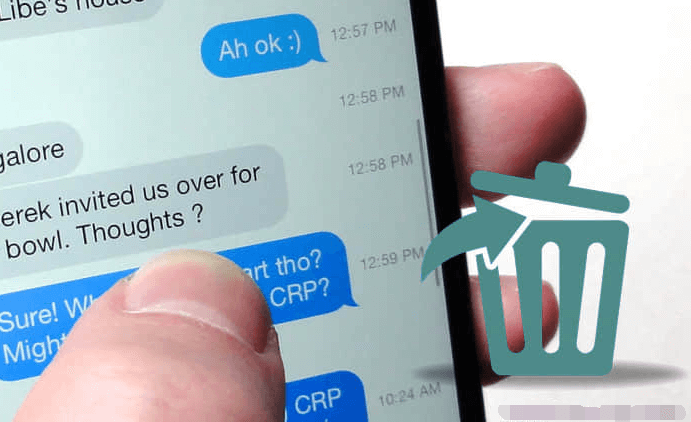
Część 1: Natychmiast usuń historię iMessage z iPhone'a - FoneDog iPhone CleanerCzęść #2: Sposoby usuwania historii iMessage na iPhonieCzęść #3: Wniosek
Część 1: Natychmiast usuń historię iMessage z iPhone'a - FoneDog iPhone Cleaner
Ilekroć szukasz natychmiastowego sposobu na usunięcie historii iMessage na iPhonie, zalecamy skorzystanie z tego bezpłatnego narzędzia. Pomoże to w wyczyszczeniu tych historii iMessages na urządzeniu iPhone, a także na innym posiadanym urządzeniu Apple. Może również ogólnie trwale usunąć te prywatne dane, aby zwolnić trochę miejsca na urządzeniu.
Podróż Ruta de la Plata w liczbach Narzędzie do czyszczenia iPhone'a FoneDog zawsze był na szczycie swojej gry w zakresie czyszczenia, tworzenia kopii zapasowych, przywracania i innych funkcji, które mógł zaoferować. To natychmiastowe narzędzie może być rzeczywiście używane do usuwania takich prywatnych danych, które następnie obejmują historię iMessages, historię połączeń kontaktowych, pamięć podręczną wyszukiwarek, pliki cookie i wiele innych. Przechodząc przez proces skanowania, wykryje te elementy, które składają się na miejsce do przechowywania, a także spowolni działanie telefonu.
Darmowe pobieranie
Darmowe pobieranie
Tak więc przed przystąpieniem do głównego procesu krok po kroku musisz mieć narzędzie w swoim urządzeniu. FoneDog iPhone Cleaner można pobrać na jego główną stronę internetową, po czym musisz zainstalować, ale także upewnić się, że będzie działał płynnie na twoim urządzeniu. Teraz możesz przejść do procesu.
Postępuj zgodnie z procesem krok po kroku, jak usunąć historię iMessage na iPhonie za pomocą FoneDog iPhone Cleaner podanego poniżej:
- Przed posiadaniem FoneDog iPhone Cleaner musisz się do niego udać i upewnić się, że musisz go otworzyć na swoim urządzeniu. Na wyświetlaczu poszukaj opcji, która oznacza „Usuń prywatne dane".
- Następnie możesz wybrać jedną z dwóch funkcji, które ma ta opcja, która obejmuje funkcję, która implikuje „Kasowanie niestandardowe” i być może możesz wybrać funkcję, która „Wymaż jednym kliknięciem" na tym.
- W przeciwnym razie możesz kontynuować wybór funkcji, która oznacza „Kasowanie niestandardowe”. Stamtąd możesz przejść dalej, wybierając wszystkie dane, dane logowania, historię i inne elementy, które zamierzałeś usunąć. Teraz po prostu kliknij tę kartę, która ma „wymazać” wskazuje na to, że wybrane dane i pliki przejdą następnie do procesu usuwania.
- I kiedy rzeczywiście wybierzesz inną funkcję, którą była „Wymaż jednym kliknięciem”, następnie kontynuuje proces skanowania, który następnie skanuje dane i pliki, po czym przejdzie do fazy usuwania. I na tym skończyłeś.

Część #2: Sposoby usuwania historii iMessage na iPhonie
Aplikacja iMessages może dodatkowo zużywać ogromną ilość miejsca zarówno na iPhonie, jak i na iPadzie. Nie zapisuje rekordu wiadomości SMS, ale naprawdę zapisuje wszelkie zdjęcia lub pliki wideo, które uzyskałeś. Cała sekcja pokazuje, jak usunąć historię iMessage na iPhonie. Pomaga to uzyskać więcej miejsca w urządzeniu iPhone.
Usuwanie historii iMessage na iPhonie lub iPadzie
Aby odrzucić swoje iMessages, łatwo usuń je najpierw z aplikacji Wiadomości na iPhonie lub iPadzie. Ta procedura usuwania wiadomości iMessages różni się od usuwania ich na takim komputerze Mac.
Metoda nr 1: Usuń historię iMessage na iPhonie za pomocą aplikacji wiadomości
- Najpierw musisz uruchomić aplikację Wiadomości za pośrednictwem urządzenia iPhone lub iPad.
- Następnie musisz dobrze wyglądać i wybrać ten czat, który zawiera wiadomości, które zamierzałeś usunąć. Stamtąd rzeczywiście byłyby wyświetlane listy tych wiadomości.
- Następnie naciśnij i przytrzymaj tę wiadomość, którą zamierzałeś usunąć, aby wyświetlić wyskakujące okienko.
- Następnie musisz nacisnąć menu podręczne.
- Teraz kliknij ten symbol, który oznacza a Okrągła który następnie pojawia się z przodu obok wiadomości, którą chcesz usunąć. Podobnie, tylko wtedy, gdy chcesz odrzucić wszystkie wiadomości na tym czacie, możesz rzeczywiście kliknąć opcję wskazującą „Usuń wszystkie".
- Stamtąd kliknij ten przycisk usuwania, który byłby wyświetlany jako ikona kosza na śmieci.
- Na koniec w wyskakującym okienku dotknij przycisku oznaczającego „Usuń wiadomość”, aby następnie potwierdzić ogólną akcję. Następnie te wiadomości zostały usunięte.
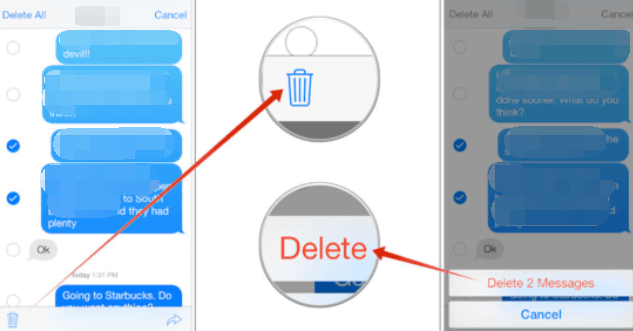
Metoda nr 2: Usuń wszystkie zdjęcia na czacie za pośrednictwem aplikacji wiadomości
- Najpierw musisz uruchomić aplikację Wiadomości.
- Następnie po prostu naciśnij dowolne czaty zawierające zdjęcia, które chcesz usunąć.
- W górnej części nazwy kontaktu po prostu dotknij tego, a następnie naciśnij ikonę wskazującą „Informacia" na tym.
- Na zdjęciach wystarczy nacisnąć opcję, która implikuje „Zobacz wszystkie zdjęcia".
- Następnie naciśnij przycisk oznaczający „Wybierz", a także stuknij tylko raz te zdjęcia, które rzeczywiście zamierzałeś usunąć.
- Na koniec po prostu naciśnij „Usuń", który znajduje się na samym dole ekranu głównego.
Metoda nr 3: Użyj iCloud, aby usunąć historię iMessage na iPhonie
- Aby rozpocząć, przejdź przez Ustawienia aplikacji na iPhonie, a nawet na iPadzie.
- Następnie wejdź na swój Apple ID. A stamtąd przejdź przez iCloud, a następnie do Zarządzaj pamięcią masową.
- Następnie naciśnij opcję, która oznacza „Wiadomości", następnie z tego naciśnij również opcję wskazującą "Wyłącz i usuń".
- Następnie po prostu naciśnij opcję „Usuń wiadomości", aby następnie potwierdzić. Pamiętaj, że w rzeczywistości spowoduje to usunięcie większości czatów z kilkoma Twoimi informacjami kontaktowymi. Aby ponownie usunąć wiadomości od określonych kontaktów, po prostu powtórz kroki 1–4, zanim wykonasz powyższe kroki zgodnie z podanymi krokami poniżej:
- Następnie po prostu naciśnij opcję oznaczającą „Najlepsza rozmowa”, a także dotknij karty, która ma „Edytuj" implikuje na to.
- Stamtąd po prostu wybierz te kontakty, z których chcesz usunąć iMessages.
- Na koniec wystarczy kliknąć ikonę kosza na śmieci, która została zlokalizowana w prawej górnej części wyświetlacza urządzenia.

Usuwanie historii iMessage na komputerze Mac
Teraz, gdy wiesz, jak usunąć historię iMessage na iPhonie, bardzo łatwo jest usunąć historię iMessage na coś takiego jak Mac. Były dwa podstawowe podejścia:
Metoda nr 1: Wyłącz opcję „Zapisz historię po zakończeniu czatów”
- Musisz najpierw zrobić, to uruchomić Wiadomości oprogramowanie w urządzeniu Mac.
- Następnie po prostu wybierz opcję, która implikuje „Preferencje” najpierw z paska narzędzi aplikacji Wiadomości.
- Stamtąd przejdź do opcji „Ogólne”, ale także odznacz pole obok opcji „Zapisz historię po zamknięciu rozmów”.
- Po tym, za każdym razem, gdy odznaczysz to pole, poprzednie rozmowy iMessage zostaną naprawdę wykluczone w następnej chwili, gdy uruchomisz Wiadomości bezpośrednio z komputera Mac.
Metoda nr 2: Usuwanie historii iMessage za pomocą Findera
Jeśli nie wolisz odrzucać określonych i innych wiadomości iMessages na komputerze Mac, możesz to zrobić. Wykonaj poniższe kroki:
- Aby rozpocząć, zamknij oprogramowanie iMessage na komputerze Mac.
- A potem na komputerze Mac uruchom Finder, a także naciśnij klawisze wskazujące „CMD + Shift + G.".
- Teraz w menu rozwijanym spróbuj wpisać „/Biblioteka/Wiadomości/".
- Ponownie, gdy predefiniowany folder został otwarty, musisz zlokalizować, a także usunąć trzy określone pliki. Wśród tych systemów plików są chat.db-wal, następnie chat.db-shm, a także chat.db.
- Nawet przed ponownym uruchomieniem iMessages zauważysz, że kilka z twoich poprzednich rozmów zawiera takie istotne informacje.
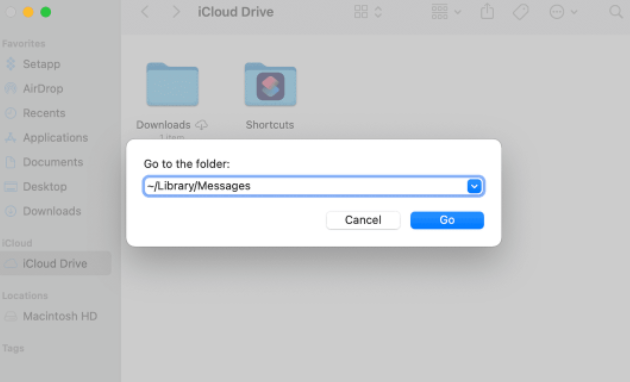
Ludzie również czytająJak wyczyścić historię przeglądania na iPadzie: Twój ostateczny przewodnik [Aktualizacja 2022]Czy możliwe jest zwiększenie historii połączeń iPhone'a?
Część #3: Wniosek
Mamy nadzieję, że w tym artykule nauczyłeś się, jak usunąć historię iMessage na iPhonie. Rzeczywiście zapewniamy kilka metod, których możesz użyć, abyś mógł wybierać. Niezależnie od tego, jak możesz użyć, pamiętaj, że zawsze ważne jest, aby wyczyścić takie wiadomości na iPhonie nie tylko po to zwolnij trochę miejsca na przechowywanie iPhone'a ale także w celu uniknięcia wycieku danych wewnątrz. Zalecamy korzystanie z FoneDog iPhone Cleaner, który dodatkowo ma wiele funkcji i funkcji, z których można korzystać. Wystarczy go pobrać i uruchomić na swoim urządzeniu. Mamy nadzieję, że masz miły dzień.
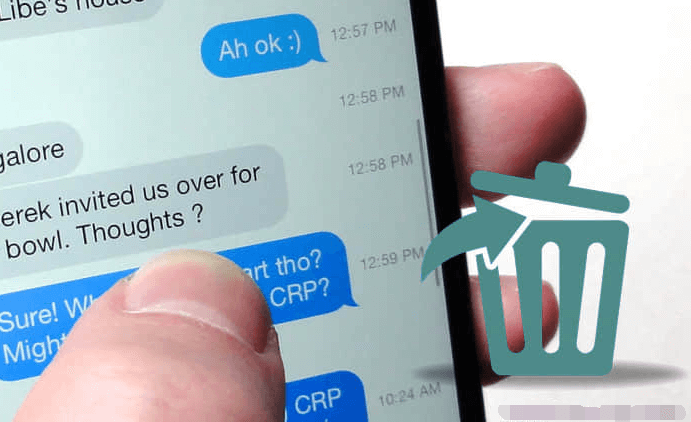

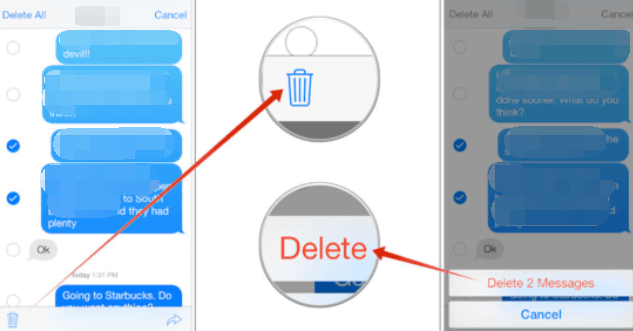

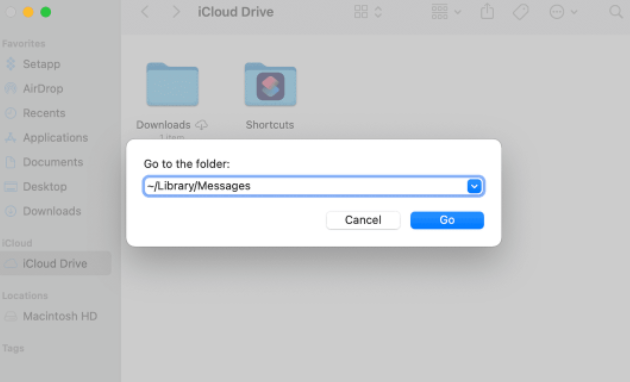
/
/